数据分析常用的几个入门级函数及数据透视表的使用
Excel中的数据透视表和数据透视图使用

Excel中的数据透视表和数据透视图使用引言:Excel是一个广泛应用于数据处理和分析的工具,它提供了许多功能强大的工具和功能,方便用户处理和分析大量的数据。
其中,数据透视表和数据透视图是Excel中非常有用的功能,可以帮助用户快速分析和汇总大量的数据。
本文将介绍数据透视表和数据透视图的使用方法和技巧,帮助读者更好地利用Excel进行数据分析。
第一章:数据透视表的基本概念和使用方法1.1 数据透视表的定义和作用- 数据透视表是一种以交互式方式对数据进行汇总和分析的功能。
- 数据透视表可以帮助用户快速生成各种统计报表,如销售额、利润、客户、产品等。
1.2 数据透视表的创建和设置- 在Excel中,选择需要进行数据透视表操作的数据区域,点击“插入”选项卡中的“数据透视表”按钮。
- 在弹出的“创建数据透视表”对话框中,选择数据源和生成报表的位置。
- 在报表区域中,选择需要作为行、列和值的字段,并根据需要进行设置和筛选。
1.3 数据透视表的样式和布局调整- 在报表字段列表中,可以拖动字段的顺序和位置,调整数据透视表的布局和展示效果。
- 可以选择不同的样式和主题,自定义数据透视表的颜色、字体和边框等样式。
第二章:数据透视表的高级功能和技巧2.1 使用数据透视表来进行数据筛选和排序- 可以通过数据透视表的筛选功能,按条件筛选数据,只显示符合条件的数据。
- 可以通过数据透视表的排序功能,按特定字段对数据进行排序,方便查看和分析。
2.2 使用数据透视表来进行数据分组和汇总- 可以通过数据透视表的分组功能,将数据按照特定字段进行分组,方便进行分类汇总。
- 可以通过数据透视表的汇总功能,对数据进行求和、平均值、最大值、最小值等汇总操作。
第三章:数据透视图的使用方法和技巧3.1 数据透视图的定义和特点- 数据透视图是Excel中一种以图表方式展示数据透视表结果的功能。
- 数据透视图可以直观地显示数据透视表的汇总结果,并支持动态更新和交互操作。
excel常用函数的操作及使用技巧
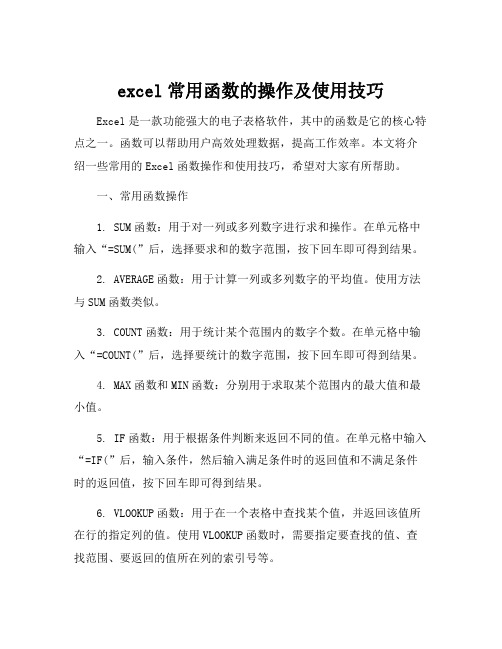
excel常用函数的操作及使用技巧Excel是一款功能强大的电子表格软件,其中的函数是它的核心特点之一。
函数可以帮助用户高效处理数据,提高工作效率。
本文将介绍一些常用的Excel函数操作和使用技巧,希望对大家有所帮助。
一、常用函数操作1. SUM函数:用于对一列或多列数字进行求和操作。
在单元格中输入“=SUM(”后,选择要求和的数字范围,按下回车即可得到结果。
2. AVERAGE函数:用于计算一列或多列数字的平均值。
使用方法与SUM函数类似。
3. COUNT函数:用于统计某个范围内的数字个数。
在单元格中输入“=COUNT(”后,选择要统计的数字范围,按下回车即可得到结果。
4. MAX函数和MIN函数:分别用于求取某个范围内的最大值和最小值。
5. IF函数:用于根据条件判断来返回不同的值。
在单元格中输入“=IF(”后,输入条件,然后输入满足条件时的返回值和不满足条件时的返回值,按下回车即可得到结果。
6. VLOOKUP函数:用于在一个表格中查找某个值,并返回该值所在行的指定列的值。
使用VLOOKUP函数时,需要指定要查找的值、查找范围、要返回的值所在列的索引号等。
二、使用技巧1. 使用快捷键:Excel中有很多快捷键可以提高操作效率,比如Ctrl+C复制、Ctrl+V粘贴、Ctrl+S保存等。
掌握这些快捷键可以让你更加高效地使用Excel。
2. 使用自动填充功能:Excel具有自动填充功能,在输入一部分数据后,可以自动补充其他相关数据。
例如,在输入月份时,只需输入1月,然后用鼠标拖动填充手柄,就可以自动填充2月、3月等。
3. 使用条件格式化:条件格式化可以帮助你对数据进行可视化处理,使数据更加直观易懂。
比如,可以根据数值大小设置单元格的颜色,使较大的数字显示为红色,较小的数字显示为绿色。
4. 使用数据透视表:数据透视表是Excel中非常强大的数据分析工具,它可以将大量数据按照不同的维度进行汇总和分析。
Excel常用函数及应用场景

Excel常用函数及应用场景Excel是一款广泛应用于办公和数据处理领域的电子表格软件。
它提供了丰富的函数库,可以帮助用户高效地进行数据计算、分析和处理。
以下是一些常见的Excel函数及其应用场景。
一、数值函数1. SUM函数:用于求和。
适用于需要计算一列或多列数值之和的场景,比如统计销售额、利润总和等。
2. AVERAGE函数:用于求平均值。
适用于需要计算一列或多列数值的平均值的场景,比如统计学生成绩的平均分。
3. MAX函数和MIN函数:分别用于求最大值和最小值。
适用于需要找出一列或多列数值中的最大值和最小值的场景,比如找出股票价格的最高点和最低点。
二、逻辑函数1. IF函数:用于条件判断。
适用于根据特定条件进行分支处理的场景,比如根据销售额是否达到目标来判断是否获得绩效奖金。
2. AND函数和OR函数:分别用于多个条件的与运算和或运算。
适用于需要根据多个条件进行判断的场景,比如判断一个学生是否同时满足数学和英语两门科目及格的要求。
三、文本函数1. CONCATENATE函数:用于合并文本。
适用于需要将多个文本字符串拼接在一起的场景,比如将姓和名拼接成一个完整的姓名。
2. LEFT函数和RIGHT函数:分别用于截取文本的左边部分和右边部分。
适用于需要提取文本中的某个部分的场景,比如从身份证号码中截取出出生年月日信息。
四、日期函数1. TODAY函数:用于返回当前日期。
适用于需要获取当前日期的场景,比如记录每天的销售额。
2. DATE函数:用于构建日期。
适用于需要创建指定日期的场景,比如计算某个事件距离当前日期还有多少天。
五、统计函数1. COUNT函数:用于计数。
适用于需要统计某列或某个区域中的非空单元格数量的场景,比如统计某个地区的销售人员数量。
2. COUNTIF函数:用于条件计数。
适用于需要根据特定条件统计某列或某个区域中符合条件的单元格数量的场景,比如统计销售额大于1000的产品数量。
EXCEL公式—SUM、 IF、COUNT、VLOOKUP、数据透视表

前言:本文档中公式设置的基础是OFFICE07及以上版本,WPS或者OFFICE03大同小异,可能位置不一样,请自行百度解决版本及位置差异一、SUM函数SUM函数的语法是:=SUM(number1,number2,……),意思是求number1~numberN的和(一) 其中number可以是数字,也可以是数组1、数字的情况是:在单元格内输入:=SUM(1,2,3) 然后点击Enter键结果就是:62、数组的情况是:按下表情况来讲,26的公式组成为:=SUM(B2:B5)42的公式组成为:=SUM(C2:C5)68的公式组成为:=SUM(B2:B5,C2:C5)=SUM(B2:C5) 或者=SUM(B6:C6)如果要看到公式编制的具体情况,请双击上一个图表就能看到(二) SUM函数可以自己手动编制,也可以用EXCEL菜单直接生成1、手动编制就是自己手工输入,选中需要编制公式的单元格,直接输入公式2、EXCEL菜单直接生成就是利用EXCEL菜单栏预先设置的公式直接生成自己需要的公式在“开始”菜单右上角有图标选中需要求和的数字区域,然后点击该图标,这种方法的缺点是有时候会找不到求和的单元格在哪里;也可以先选中要生成求和数值的单元格,然后点击该图标,然后再选择需要求和的数字区域;即可自动生成求和数据。
二、VLOOKUPVLOOKUP函数的表达公式为:=VLOOKUP(lookup_value, table_array, col_index_num, [range_lookup])=VLOOKUP(查找值,查找范围,查找列数,精确匹配或者近似匹配)关于精确匹配或近似匹配,目前工作中遇到的所有的情况都用精确匹配来作为参数,实际表达为FALSE或者0 所以实际工作中VLOOKUP函数简化为:=vlookup(查找值,查找范围,查找列数,0)(最后一个必须是0,不可以是其他数字)通俗的讲,根据查找值参数,在查找范围的第一列搜索查找值,找到该值后,则返回值为:以第一列为准,往后推数查找列数值的这一列所对应的值。
Excel之4+1:SUM、IF、VLOOKUP、SUMIF+数据透视表
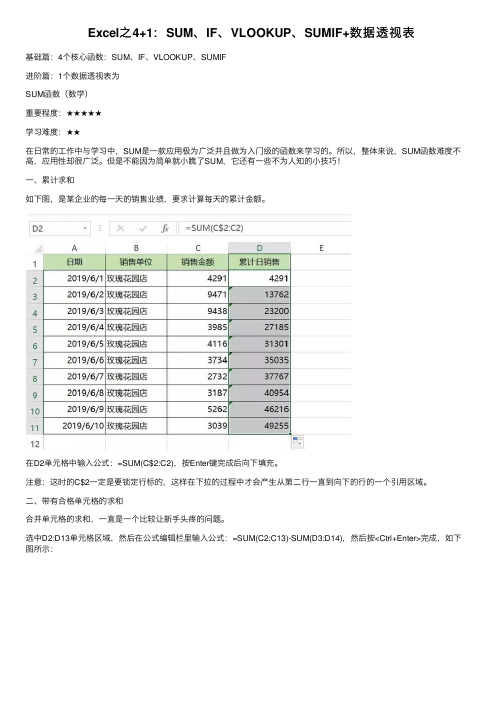
Excel之4+1:SUM、IF、VLOOKUP、SUMIF+数据透视表基础篇:4个核⼼函数:SUM、IF、VLOOKUP、SUMIF进阶篇:1个数据透视表为SUM函数(数学)重要程度:★★★★★学习难度:★★在⽇常的⼯作中与学习中,SUM是⼀款应⽤极为⼴泛并且做为⼊门级的函数来学习的。
所以,整体来说,SUM函数难度不⾼,应⽤性却很⼴泛。
但是不能因为简单就⼩瞧了SUM,它还有⼀些不为⼈知的⼩技巧!⼀、累计求和如下图,是某企业的每⼀天的销售业绩,要求计算每天的累计⾦额。
在D2单元格中输⼊公式:=SUM(C$2:C2),按Enter键完成后向下填充。
注意:这时的C$2⼀定是要锁定⾏标的,这样在下拉的过程中才会产⽣从第⼆⾏⼀直到向下的⾏的⼀个引⽤区域。
⼆、带有合格单元格的求和合并单元格的求和,⼀直是⼀个⽐较让新⼿头疼的问题。
选中D2:D13单元格区域,然后在公式编辑栏⾥输⼊公式:=SUM(C2:C13)-SUM(D3:D14),然后按<Ctrl+Enter>完成,如下图所⽰:注:⼀定要注意第⼆个SUM函数的区域范围要错位,不然就报错。
三、带有⼩计的单元格求和带有⼩计的单元格到底怎么样求和?在C9单元格⾥是输⼊公式:=SUM(C2:C8)/2,按Enter键完成。
如下图所⽰:注意:这⾥是⾃⽤了⼩计与求和的过程是重复计算了上⾯的数据,所以再除以2就可以得到不重复的结果,也正是想要的结果。
四、⽂本如何求和在⼀些⽐较不规范的表中呢,会有⽂字与数字的混合的问题,给求和带来了⼀定了的难度。
在C12单元格中输⼊公式:=SUM(--SUBSTITUTE(C2:C11,"元",""))按组合键<>Ctrl+Shift+Enter>完成。
注意:这⾥的公式两边的花括号不是的⼿动输⼊的,⽽是在按组合键后系统⾃动添加上去的。
五、多⼯作表求和下表中是4个⽉的业绩统计,每个⼯作表的⾥⾯的张成的位置都是⼀样的,求张成的1-4⽉的提成统计。
EXCEL中常用函数及使用方法
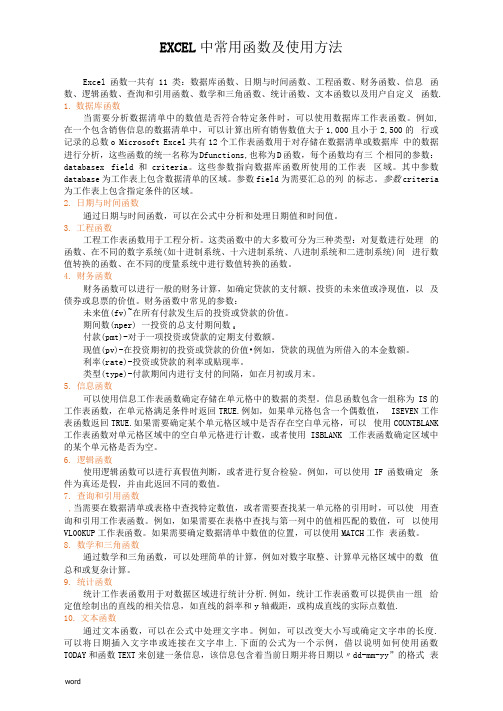
EXCEL中常用函数及使用方法Excel函数一共有11类:数据库函数、日期与时间函数、工程函数、财务函数、信息函数、逻辑函数、查洵和引用函数、数学和三角函数、统计函数、文本函数以及用户自定义函数.1.数据库函数当需要分析数据清单中的数值是否符合特定条件时,可以使用数据库工作表函数。
例如, 在一个包含销售信息的数据清单中,可以计算出所有销售数值大于1,000且小于2,500的行或记录的总数o Microsoft Excel共有12个工作表函数用于对存储在数据清单或数据库中的数据进行分析,这些函数的统一名称为Dfunctions,也称为D函数,每个函数均有三个相同的参数:databasex field和criteria。
这些参数指向数据库函数所使用的工作表区域。
其中参数database为工作表上包含数据清单的区域。
参数field为需要汇总的列的标志。
参数criteria 为工作表上包含指定条件的区域。
2.日期与时间函数通过日期与时间函数,可以在公式中分析和处理日期值和时间值。
3.工程函数工程工作表函数用于工程分析。
这类函数中的大多数可分为三种类型:对复数进行处理的函数、在不同的数字系统(如十进制系统、十六进制系统、八进制系统和二进制系统)间进行数值转换的函数、在不同的度量系统中进行数值转换的函数。
4.财务函数财务函数可以进行一般的财务计算,如确定贷款的支付额、投资的未来值或净现值,以及债券或息票的价值。
财务函数中常见的参数:未来值(fv)~在所有付款发生后的投资或贷款的价值。
期间数(nper) 一投资的总支付期间数0付款(pmt)-对于一项投资或贷款的定期支付数额。
现值(pv)-在投资期初的投资或贷款的价值•例如,贷款的现值为所借入的本金数额。
利率(rate)-投资或贷款的利率或贴现率。
类型(type)-付款期间内进行支付的间隔,如在月初或月末。
5.信息函数可以使用信息工作表函数确定存储在单元格中的数据的类型。
透视表函数

透视表函数透视表是一种非常好用的数据分析工具。
它可以轻松地汇总大量的数据,使用户可以从各个角度来分析它。
透视表函数是一种基于 Excel 的高级功能,它可以让您轻松地根据数据集创建一个交叉表,并且可以对数据进行汇总、计算和过滤,让您更简单方便地分析数据。
接下来,我们将为您介绍一些透视表函数的相关参考内容。
一、透视表的基本概念透视表是一种用于对数据进行简洁汇总和分析的工具。
它基于一个数据源和一个或多个字段来创建。
在一个透视表中,您可以根据需要添加、删除和移动字段,以便在所选数据源中创建所需的数据汇总。
当您创建一个透视表时,Excel 会自动为您做出一些关键性的决策,例如确定哪些字段作为行标签、哪些字段作为列标签,以及如何计算数字字段。
二、透视表函数的基本用法Excel 的透视表函数可以帮助您更简单方便地汇总和分析数据。
这些函数中包括了 PivotTable、PivotChart 和 Slicer。
1. PivotTablePivotTable 是 Excel 中最基本的透视表函数,它可以帮助您轻松地创建汇总报表。
以下是 PivotTable 的基本用法:(1)选择包含所需透视表数据的单元格范围;(2)在“插入”选项卡中,单击“透视表”按钮,然后单击“创建透视表”;(3)在“创建透视表”对话框中,选择要使用的数据源和字段;(4)将所选字段拖放到相应的区域,例如行、列、值和筛选器区域;(5)单击“确定”按钮,Excel 便会自动为您创建透视表。
2. PivotChartPivotChart 是 Excel 中的另一个透视表函数,它可以将透视表数据可视化。
以下是 PivotChart 的基本用法:(1)创建一个透视表,然后单击透视表数据区域中的任意单元格;(2)在“插入”选项卡中,单击“透视图”按钮,然后单击“创建透视图”;(3)在“创建透视图”对话框中,选择要使用的图表类型以及要使用的字段;(4)将所选字段拖放到相应的区域,例如行、列、值和筛选器区域;(5)单击“确定”按钮,Excel 便会自动为您创建一个透视图。
透视表函数

透视表函数透视表是Excel中的一种功能,可对海量数据进行概览式的统计、汇总和分析,使数据更加直观、易于理解。
透视表可根据不同字段进行分类汇总,还可进行筛选、排序和计算等操作,进一步深入挖掘数据价值,帮助用户快速生成数据报表和图表。
透视表函数是Excel中与透视表相关的函数,主要包含以下几种:1. GETPIVOTDATA函数该函数是透视表中的重要函数,用于从透视表中提取数据。
通过指定透视表的行、列、数值等参数,可以获取对应数据的值。
例如,=GETPIVOTDATA("产品销量",$A$3,"地区","华南")表示获取“地区”为“华南”且“产品销量”列的值。
2. CUBEVALUE函数该函数用于从数据透视表中提取数据。
该函数与GETPIVOTDATA函数相似,但可在OLAP透视表和外部数据源中使用。
例如,=CUBEVALUE("data_cube","[地区].[区域].&[华南]")表示获取“data_cube”数据透视表中"[地区].[区域].&[华南]"维度的值。
3. CUBEMEMBER函数该函数用于从OLAP数据源中返回成员名称。
例如,=CUBEMEMBER("data_cube","[地区].[区域].&[华南]")表示返回“data_cube”数据透视表中"[地区].[区域].&[华南]"维度的成员名称。
4. CUBESET函数该函数用于创建包含两个或多个成员的集合。
例如,=CUBESET("data_cube","{[地区].[区域].&[华南],[地区].[省份].&[广东],[地区].[城市].&[深圳]}")表示创建包含三个成员的集合。
excel表数据透视表使用公式

excel表数据透视表使用公式
在 Excel 中,我们可以使用透视表功能来对表格中的数据进行
汇总和分析。
透视表可以帮助我们更好地理解数据,找出其中的模式和趋势。
下面是一些常用的 Excel 公式和函数,可以在
透视表中使用:
1. COUNT:统计某个字段中非空单元格的数量。
例如,可以
使用`=COUNT(字段名)`来统计某个字段中非空单元格的数量。
2. SUM:对某个字段中的数值进行求和。
例如,可以使用
`=SUM(字段名)`来对某个字段中的数值进行求和。
3. AVERAGE:计算某个字段中数值的平均值。
例如,可以使
用`=AVERAGE(字段名)`来计算某个字段中数值的平均值。
4. MAX:返回某个字段中的最大值。
例如,可以使用
`=MAX(字段名)`来返回某个字段中的最大值。
5. MIN:返回某个字段中的最小值。
例如,可以使用
`=MIN(字段名)`来返回某个字段中的最小值。
6. IF:根据某个条件,对数据进行分类。
例如,可以使用
`=IF(条件, 值1, 值2)`来根据某个条件对数据进行分类,如果
条件满足,则返回值1,否则返回值2。
7. CONCATENATE:将多个字段的值合并为一个字符串。
例如,可以使用`=CONCATENATE(字段1, 字段2)`将字段1和
字段2的值合并为一个字符串。
这些公式和函数只是在透视表中使用的一小部分示例,根据具体的需求和数据类型,您还可以使用其他的 Excel 函数和公式来进行数据分析和汇总。
数据透视 计算字段 函数 文本比较
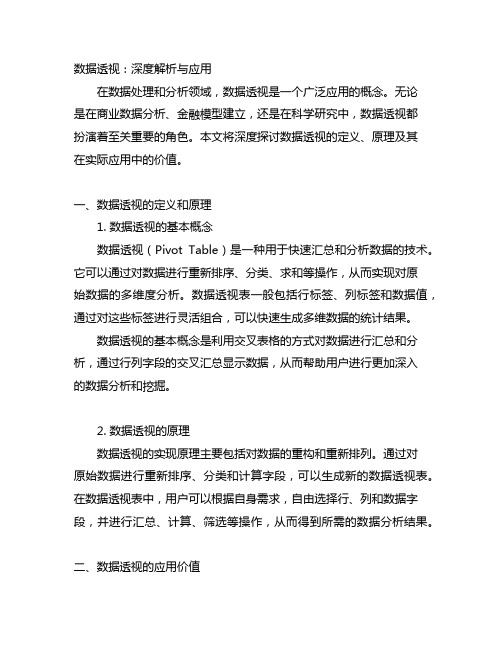
数据透视:深度解析与应用在数据处理和分析领域,数据透视是一个广泛应用的概念。
无论是在商业数据分析、金融模型建立,还是在科学研究中,数据透视都扮演着至关重要的角色。
本文将深度探讨数据透视的定义、原理及其在实际应用中的价值。
一、数据透视的定义和原理1. 数据透视的基本概念数据透视(Pivot Table)是一种用于快速汇总和分析数据的技术。
它可以通过对数据进行重新排序、分类、求和等操作,从而实现对原始数据的多维度分析。
数据透视表一般包括行标签、列标签和数据值,通过对这些标签进行灵活组合,可以快速生成多维数据的统计结果。
数据透视的基本概念是利用交叉表格的方式对数据进行汇总和分析,通过行列字段的交叉汇总显示数据,从而帮助用户进行更加深入的数据分析和挖掘。
2. 数据透视的原理数据透视的实现原理主要包括对数据的重构和重新排列。
通过对原始数据进行重新排序、分类和计算字段,可以生成新的数据透视表。
在数据透视表中,用户可以根据自身需求,自由选择行、列和数据字段,并进行汇总、计算、筛选等操作,从而得到所需的数据分析结果。
二、数据透视的应用价值1. 数据透视在商业数据分析中的应用在商业数据分析领域,数据透视是一个非常重要的工具。
通过对销售数据、客户数据等进行透视分析,可以帮助企业快速了解销售额、利润、客户群体等关键指标,从而及时调整经营策略,优化销售模式。
2. 数据透视在金融模型建立中的应用在金融领域,数据透视也是经常使用的工具。
通过对股票、基金等金融数据进行透视分析,可以帮助投资者快速了解投资组合的收益、风险等情况,从而更好地进行投资决策。
3. 数据透视在科学研究中的应用科学研究中也经常需要对实验数据进行透视分析。
通过对实验数据进行透视分析,可以帮助科研人员发现数据之间的规律和关联,从而推断出更深层次的科学原理。
三、数据透视的深入应用:计算字段和函数1. 计算字段的概念数据透视表一般只包括原始数据中的字段,但有时需要对原始数据进行合并、运算或其他逻辑性处理,这就需要用到计算字段。
常用的20个EXCEL函数的使用详解

常用的20个EXCEL函数的使用详解在日常工作和数据处理中,Excel 函数是我们提高效率的得力工具。
下面就为大家详细介绍 20 个常用的 Excel 函数及其使用方法。
1、 SUM(求和函数)SUM 函数用于对指定范围内的数值进行求和。
例如,要计算A1:A10 单元格区域的数值总和,可以输入公式“=SUM(A1:A10)”。
2、 AVERAGE(平均值函数)AVERAGE 函数可以计算指定区域数值的平均值。
比如,“=AVERAGE(B1:B20)”会返回 B1 到 B20 单元格内数值的平均值。
3、 COUNT(计数函数)COUNT 函数用于计算指定区域中包含数字的单元格数量。
例如,“=COUNT(C1:C30)”会统计 C1 到 C30 中数字单元格的个数。
4、 MAX(最大值函数)MAX 函数能找出指定区域中的最大值。
若要找出 D1:D50 中的最大值,可使用“=MAX(D1:D50)”。
5、 MIN(最小值函数)MIN 函数则与 MAX 相反,用于找出指定区域中的最小值。
如“=MIN(E1:E100)”。
6、 VLOOKUP(垂直查找函数)VLOOKUP 是一个非常实用的查找函数。
假设我们有一张成绩表,A 列是学生姓名,B 列是学号,C 列是成绩。
如果要根据学号查找某个学生的成绩,可以使用“=VLOOKUP(要查找的学号, A:B:C, 3, FALSE)”。
其中,“要查找的学号”是要查找的值,A:B:C 是查找范围,3 表示要返回的结果在查找范围的第三列,FALSE 表示精确匹配。
7、 HLOOKUP(水平查找函数)与 VLOOKUP 类似,HLOOKUP 用于在水平方向进行查找。
8、 IF(条件判断函数)IF 函数可以根据给定的条件返回不同的结果。
例如,“=IF(A1>50, "优秀","一般")”,如果 A1 中的值大于 50,返回“优秀”,否则返回“一般”。
EXCEL常用函数简单运用举例及七个综合应用实例

EXCEL常用函数简单运用举例及七个综合应用实例Excel是一种广泛使用的电子表格软件,它提供了丰富的函数用于数据处理和分析。
本文将为您介绍一些常用的Excel函数,并提供七个综合应用实例,帮助您更好地了解和运用这些函数。
一、常用的Excel函数举例:1.SUM函数:用于求和。
例如,SUM(A1:A10)将计算A1到A10单元格中的数值总和。
2.AVERAGE函数:用于求平均值。
例如,AVERAGE(A1:A10)将计算A1到A10单元格中数值的平均值。
3.MAX函数:用于求最大值。
例如,MAX(A1:A10)将返回A1到A10单元格中的最大值。
4.MIN函数:用于求最小值。
例如,MIN(A1:A10)将返回A1到A10单元格中的最小值。
5.COUNT函数:用于计数。
例如,COUNT(A1:A10)将返回A1到A10单元格中非空值的个数。
6.IF函数:用于条件判断。
例如,IF(A1>10,"大于10","小于等于10")将根据A1单元格的值返回不同的结果。
7.VLOOKUP函数:用于垂直查找。
例如,VLOOKUP(A1,B1:C10,2,FALSE)将在B1到C10范围内查找A1的值,并返回与之关联的第2列的值。
8.CONCATENATE函数:用于合并文本。
例如,CONCATENATE(A1,"",B1)将合并A1和B1单元格的内容,并在它们之间添加一个空格。
9.LEFT函数:用于提取左侧字符。
例如,LEFT(A1,3)将返回A1单元格中前三个字符。
10.RIGHT函数:用于提取右侧字符。
例如,RIGHT(A1,3)将返回A1单元格中最后三个字符。
二、综合应用实例:1.数据筛选和汇总:使用FILTER函数和SUM函数将符合条件的数据筛选出来,并求和。
2.数据排序:使用SORT函数将数据按照指定的条件进行排序。
3.数据透视表:使用PIVOTTABLE功能创建数据透视表,用于对大量数据进行汇总和分析。
数据透析表中常用的统计函数及操作方法
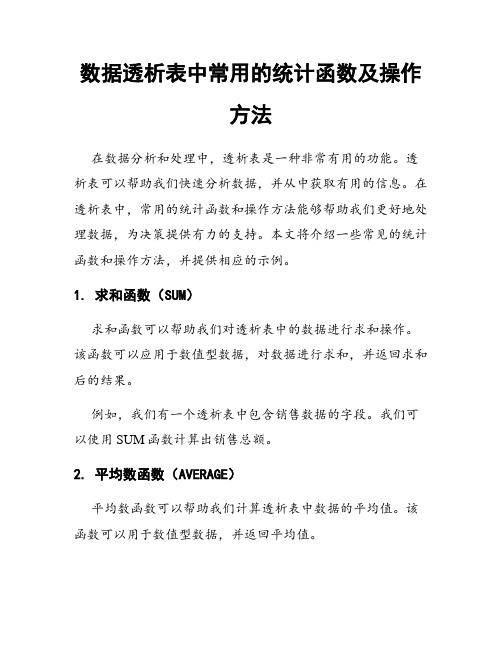
数据透析表中常用的统计函数及操作方法在数据分析和处理中,透析表是一种非常有用的功能。
透析表可以帮助我们快速分析数据,并从中获取有用的信息。
在透析表中,常用的统计函数和操作方法能够帮助我们更好地处理数据,为决策提供有力的支持。
本文将介绍一些常见的统计函数和操作方法,并提供相应的示例。
1. 求和函数(SUM)求和函数可以帮助我们对透析表中的数据进行求和操作。
该函数可以应用于数值型数据,对数据进行求和,并返回求和后的结果。
例如,我们有一个透析表中包含销售数据的字段。
我们可以使用SUM函数计算出销售总额。
2. 平均数函数(AVERAGE)平均数函数可以帮助我们计算透析表中数据的平均值。
该函数可以用于数值型数据,并返回平均值。
例如,我们有一个透析表中包含学生成绩的字段。
我们可以使用AVERAGE函数计算出学生成绩的平均分。
3. 计数函数(COUNT)计数函数可以帮助我们计算透析表中某个字段的数据个数。
该函数可以用于文本型和数值型的数据。
例如,我们有一个透析表中包含学生信息的字段。
我们可以使用COUNT函数计算出学生人数。
4. 最大值函数(MAX)最大值函数可以帮助我们找出透析表中某个字段的最大值。
该函数可以应用于数值型和日期型的数据。
例如,我们有一个透析表中包含销售金额的字段。
我们可以使用MAX函数找出销售金额的最大值。
5. 最小值函数(MIN)最小值函数可以帮助我们找出透析表中某个字段的最小值。
该函数可以应用于数值型和日期型的数据。
例如,我们有一个透析表中包含销售金额的字段。
我们可以使用MIN函数找出销售金额的最小值。
6. 分组操作(GROUP BY)分组操作可以帮助我们对透析表中的数据进行分组,并进行相应的统计分析。
通过分组操作,我们可以按照某个字段对数据进行分组,并计算每个组的统计指标。
例如,我们有一个透析表中包含客户购买记录的字段。
我们可以按照客户类别进行分组,并计算每个客户类别的销售总额。
7. 过滤操作(WHERE)过滤操作可以帮助我们根据条件筛选透析表中的数据。
数据透析表中字段计算的常用函数与公式
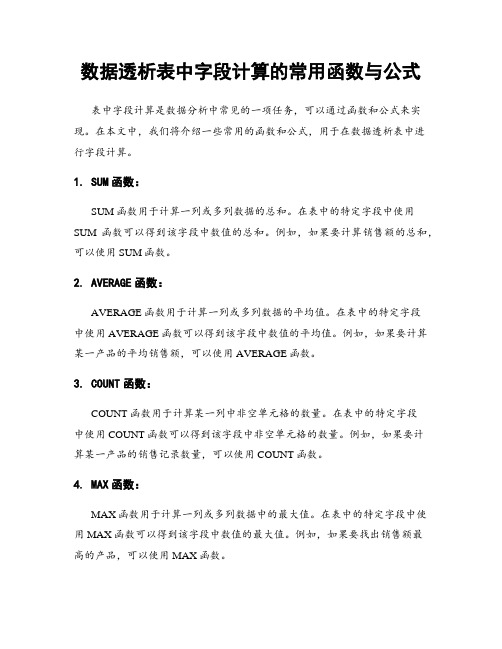
数据透析表中字段计算的常用函数与公式表中字段计算是数据分析中常见的一项任务,可以通过函数和公式来实现。
在本文中,我们将介绍一些常用的函数和公式,用于在数据透析表中进行字段计算。
1. SUM函数:SUM函数用于计算一列或多列数据的总和。
在表中的特定字段中使用SUM函数可以得到该字段中数值的总和。
例如,如果要计算销售额的总和,可以使用SUM函数。
2. AVERAGE函数:AVERAGE函数用于计算一列或多列数据的平均值。
在表中的特定字段中使用AVERAGE函数可以得到该字段中数值的平均值。
例如,如果要计算某一产品的平均销售额,可以使用AVERAGE函数。
3. COUNT函数:COUNT函数用于计算某一列中非空单元格的数量。
在表中的特定字段中使用COUNT函数可以得到该字段中非空单元格的数量。
例如,如果要计算某一产品的销售记录数量,可以使用COUNT函数。
4. MAX函数:MAX函数用于计算一列或多列数据中的最大值。
在表中的特定字段中使用MAX函数可以得到该字段中数值的最大值。
例如,如果要找出销售额最高的产品,可以使用MAX函数。
5. MIN函数:MIN函数用于计算一列或多列数据中的最小值。
在表中的特定字段中使用MIN函数可以得到该字段中数值的最小值。
例如,如果要找出销售额最低的产品,可以使用MIN函数。
6. CONCATENATE函数:CONCATENATE函数用于连接两个或多个文本字符串。
在表中的特定字段中使用CONCATENATE函数可以将该字段中的文本字符串连接起来。
例如,如果要将客户的名字和姓氏连接起来,可以使用CONCATENATE函数。
7. IF函数:IF函数用于根据某个条件返回不同的值。
在表中的特定字段中使用IF函数可以根据某个条件判断给出相应的计算结果。
例如,如果要根据销售额判断某个产品的销售情况,可以使用IF函数。
8. VLOOKUP函数:VLOOKUP函数用于在表格中查找某个值,并返回对应的结果。
如何用Excel进行数据分析的入门教程
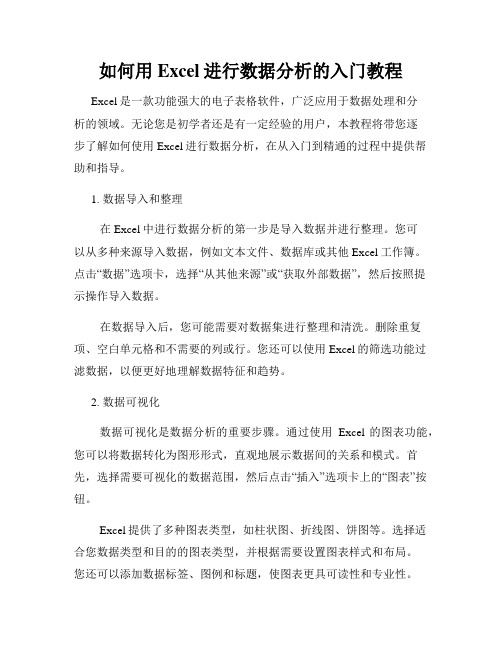
如何用Excel进行数据分析的入门教程Excel是一款功能强大的电子表格软件,广泛应用于数据处理和分析的领域。
无论您是初学者还是有一定经验的用户,本教程将带您逐步了解如何使用Excel进行数据分析,在从入门到精通的过程中提供帮助和指导。
1. 数据导入和整理在Excel中进行数据分析的第一步是导入数据并进行整理。
您可以从多种来源导入数据,例如文本文件、数据库或其他Excel工作簿。
点击“数据”选项卡,选择“从其他来源”或“获取外部数据”,然后按照提示操作导入数据。
在数据导入后,您可能需要对数据集进行整理和清洗。
删除重复项、空白单元格和不需要的列或行。
您还可以使用Excel的筛选功能过滤数据,以便更好地理解数据特征和趋势。
2. 数据可视化数据可视化是数据分析的重要步骤。
通过使用Excel的图表功能,您可以将数据转化为图形形式,直观地展示数据间的关系和模式。
首先,选择需要可视化的数据范围,然后点击“插入”选项卡上的“图表”按钮。
Excel提供了多种图表类型,如柱状图、折线图、饼图等。
选择适合您数据类型和目的的图表类型,并根据需要设置图表样式和布局。
您还可以添加数据标签、图例和标题,使图表更具可读性和专业性。
3. 数据分析函数Excel提供了丰富的内置函数,用于实现各种数据分析任务。
下面列举几个常用的函数示例:- SUM函数:用于求和特定范围的数据。
- AVERAGE函数:用于计算数据的平均值。
- COUNT函数:用于统计给定范围内的非空单元格数量。
- IF函数:用于根据条件返回不同的值。
- VLOOKUP函数:用于在数据表中查找指定的值。
您可以通过在公式栏中输入函数名称和参数来使用这些函数。
根据函数的具体要求,将数据范围和其他参数输入到函数中并按下回车键即可得到结果。
4. 数据透视表数据透视表是一种强大的数据分析工具,可以帮助您快速分析和摘要大量数据。
通过数据透视表,您可以轻松创建交叉表、制作汇总报表和进行数据分析。
数据透析表的数据透视表数据日期函数的使用与示例详解
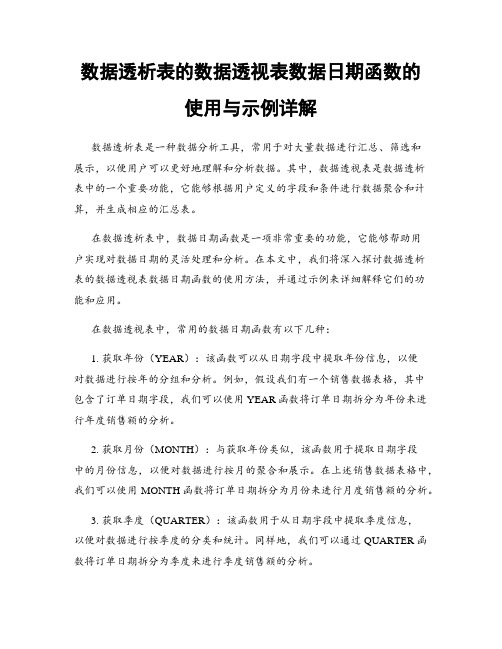
数据透析表的数据透视表数据日期函数的使用与示例详解数据透析表是一种数据分析工具,常用于对大量数据进行汇总、筛选和展示,以便用户可以更好地理解和分析数据。
其中,数据透视表是数据透析表中的一个重要功能,它能够根据用户定义的字段和条件进行数据聚合和计算,并生成相应的汇总表。
在数据透析表中,数据日期函数是一项非常重要的功能,它能够帮助用户实现对数据日期的灵活处理和分析。
在本文中,我们将深入探讨数据透析表的数据透视表数据日期函数的使用方法,并通过示例来详细解释它们的功能和应用。
在数据透视表中,常用的数据日期函数有以下几种:1. 获取年份(YEAR):该函数可以从日期字段中提取年份信息,以便对数据进行按年的分组和分析。
例如,假设我们有一个销售数据表格,其中包含了订单日期字段,我们可以使用YEAR函数将订单日期拆分为年份来进行年度销售额的分析。
2. 获取月份(MONTH):与获取年份类似,该函数用于提取日期字段中的月份信息,以便对数据进行按月的聚合和展示。
在上述销售数据表格中,我们可以使用MONTH函数将订单日期拆分为月份来进行月度销售额的分析。
3. 获取季度(QUARTER):该函数用于从日期字段中提取季度信息,以便对数据进行按季度的分类和统计。
同样地,我们可以通过QUARTER函数将订单日期拆分为季度来进行季度销售额的分析。
4. 获取周数(WEEK):与上述函数类似,该函数可以从日期字段中提取周数信息。
它常用于对数据进行按周的归类和分析。
例如,我们可以使用WEEK函数将订单日期拆分为周数,并计算每周的销售数量和金额。
以上仅是数据日期函数中的一部分常用函数,还有其他更多函数可以帮助用户实现更加灵活的数据日期处理和分析。
下面,我将通过示例来进一步解释数据透析表的数据透视表数据日期函数的使用方法:假设我们有一个销售数据表格,其中包含了订单日期、销售数量和销售金额等字段。
我们希望对这些数据进行按年、按月和按季度的聚合和汇总,并计算相应的销售总额和销售平均额。
数据透视表vlookup用法
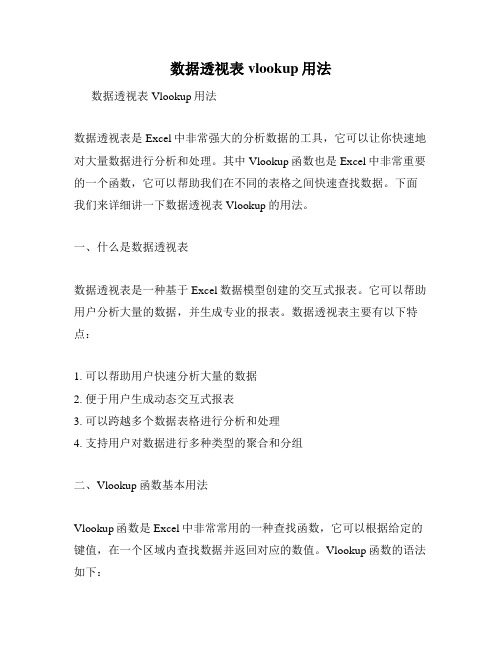
数据透视表vlookup用法数据透视表Vlookup用法数据透视表是Excel中非常强大的分析数据的工具,它可以让你快速地对大量数据进行分析和处理。
其中Vlookup函数也是Excel中非常重要的一个函数,它可以帮助我们在不同的表格之间快速查找数据。
下面我们来详细讲一下数据透视表Vlookup的用法。
一、什么是数据透视表数据透视表是一种基于Excel数据模型创建的交互式报表。
它可以帮助用户分析大量的数据,并生成专业的报表。
数据透视表主要有以下特点:1. 可以帮助用户快速分析大量的数据2. 便于用户生成动态交互式报表3. 可以跨越多个数据表格进行分析和处理4. 支持用户对数据进行多种类型的聚合和分组二、Vlookup函数基本用法Vlookup函数是Excel中非常常用的一种查找函数,它可以根据给定的键值,在一个区域内查找数据并返回对应的数值。
Vlookup函数的语法如下:=VLOOKUP(lookup_value,table_array,col_index_num,range_lookup)参数解释如下:1. lookup_value:要查找的值。
2. table_array:用于查找的数据区域。
3. col_index_num:返回值所在的列。
4. range_lookup:查找方式(精确匹配为FALSE,模糊匹配为TRUE)。
三、Vlookup在数据透视表中的应用Vlookup函数在数据透视表中的常见应用如下:1. 在数据透视表中查找数据通过Vlookup函数可以在数据透视表中快速查找数据,并将结果显示在数据透视表中。
首先,在数据透视表中插入一列,然后在该列中输入Vlookup函数。
具体步骤如下:a. 在数据透视表中插入一列b. 在该列中输入Vlookup函数c. 按下回车键,自动填充公式d. 填充完毕后,即可自动查找数据2. 在数据透视表中合并数据通过Vlookup函数还可以在数据透视表中快速合并不同数据表格中的数据,实现多个数据表格之间的数据共享。
- 1、下载文档前请自行甄别文档内容的完整性,平台不提供额外的编辑、内容补充、找答案等附加服务。
- 2、"仅部分预览"的文档,不可在线预览部分如存在完整性等问题,可反馈申请退款(可完整预览的文档不适用该条件!)。
- 3、如文档侵犯您的权益,请联系客服反馈,我们会尽快为您处理(人工客服工作时间:9:00-18:30)。
一句话解释:在一组数据中统计符合某一条件的值的数目。(某一条件可以是一个单
元格如A5,也可以是一个条件)
上图:
C:\Users\Administrator\Desktop\1.png
1、统计消费大于等于500的关键词有多少个。输入公式
先我说的一个参数a,如果我们排除重名重姓的情况通过姓名查找的话a就代表:“张三、
李四、王五...”等,如果我们通过学号去找,那么a就代表:"09001、09002、09003..."
等,那b呢,b就代表你要去查找的区域,如($a$1:$d$100)区域,如下图。a的字段必
须在b区域的第一列,相当于在$a$1:$d$100区域的第一列也就是A列查找“张三”,第三
Excel数据透视表相对引用和绝对引用以及混合引用。vlookup函数就为大家简单介绍到
这里。关于vlookup的实际中的应ookup函数为大家介绍完毕。
二、COUNTIF函数介绍
除了vlookup函数,COUNTIF也是不得不为大家介绍下常用的一个统计函数
绩。
C:\Users\ADMINI~1\AppData\Local\Temp\Wiz\99aa6069-4eca-4b94-ac2c-4169728bdec9_128_files\05718786-a6fc-4e23-8b63-dd9ef6d42f14.png
ok,关于上边区域选择的时候我是用了绝对引用的符号“$”,不明白的朋友可以点击:
C:\Users\ADMINI~1\AppData\Local\Temp\Wiz\99aa6069-4eca-4b94-ac2c-4169728bdec9_128_files\1.png
四个参数已经给大家介绍清楚了,下面看看原始数据中如何使用。所以H3单元格中
的公式应该是我红框内的公式。最后,初学的朋友可以根据学号超找返回下数学语文成
一、VLOOKUP函数介绍
vlookup函数有四个参数,我分别用a、b、c、d表示。
vlookup的作用:通过某一字段将另一个表格中的数据引入到当前表格。字段如果有
朋友没听说过的话可以暂时理解为共同项。举个很简单的例子。我有2份信息表,第一份
是某个班级的学生的信息,包括学生的姓名,学号,年龄,身高,民族...等数据,另外一
替换函数有时候对我们竞价还是很有帮助的,这块我就提一个例子。希望大家能够吸收,
然后据为己有。会是什么呢?竞价中大家最头疼的可能莫过于写创意了。很多人发现我一
个一个复制也很复杂,每次复制完了还需要去修改通配符里边的关键词。是不是很麻烦
呢。
没错,给大家介绍的这个函数就可以实现快速批量修改通配符里的关键词。下面给大
数据分析也离不开数据的整合,如:从消费报表到关键词的转化报表、从关键词着陆页报
表到消费报表,等等需要将2份或者以上报表汇总在一起的很多,之前就给群里的朋友做
过一次从搜索词消费数据与关键词数据的合并,还有之前所做的关键词标记等,下面我就
引出第一个我们需要了解的函数:VLOOKUP(a,b,c,d)函数。
边的相对引用和绝对引用。$$一定要多使用。
C:\Users\Administrator\Desktop\3.png
1、统计计划消费的总和。
1)、复制计划名称,删除重复项。
2)、在G2处输入公式=SUMIF(A:A,F2,D:D)然后下拉填充即可看到下图效果。
3、开始操作。
1)从账户中将需要替换的创意全部复制到excel中。
2)将通配符里的关键词替换为“△”(可以是任意一个字符,一会将他替换成该单元的
核心关键词)方法大家知道吗?替换{*}为{△}
3)通过VLOOKUP函数将单元对应的核心关键词匹配过来。
医疗竞价的关键在于成本控制,很多朋友经常会问我如何去做数据分析,也有不少朋
友会问我有没有数据分析类的表格能够更方便有效的去做数据分析。毕竟竞价里边没有多
么复杂的数据源,所以我个人主张从竞价入手,而非数据分析,碰到竞价中的问题,然后
去找方法,去汇总融汇贯通。记得之前带竞价又一次告诉他做数据分析的时候,告诉他思
countif(条件计数函数),这个函数在竞价中最常用的功能就是计算某个关键词的数量,
计算某个关键词产生的对话数等,例如,我们通过商务通数据想快速汇总出每个搜索词产
生的对话多少条,每个着陆页产生对话多少条等等,这中功能在数据透视表中其实也可以
实现,后边给大家附上数据透视表的学习动画及学习地址。先给大家通过通俗的语言介绍
最后再给大家推荐下数据透视表的学习视频,及动画学习教程吧。希望有兴趣的朋友
可以去学习学习。
网易云课堂学习地址:
/course/courseMain.htm?courseId=222001#/courseMain
个人会计网站GIF学习地址:/excel/193.html
C:\Users\Administrator\Desktop\5.png
4)、在N1处输入公式“=SUBSTITUTE(A2,"△",$M$2)”,然后向右拉两格,然后向下
填充即可看到替换后的创意出现在你的面前。
C:\Users\Administrator\Desktop\6.png
名重姓的学生,很好。这块我给大家说两个知识点,这个姓名或者学好都可以理解为一个
单独的字段。通过两个表格中共有的字段,将数据映射过来,这就是vlookup的简单应用
以及原理。
大家不要被四个参数abcd给吓住,假设我们想把数学语文成绩紧跟在第一张学生信
息表的后边两列,下面我给大家通过上边例子介绍vlookup的四个参数分别代表什么。首
院前边有任意字符或后边有任意字符,即只要关键词中包含医院则符合该条件。
3、统计消费高于450元的关键词的消费总额。
这个比较简单了。输入公式=SUMIF(D2:D10,">450",D2:D10)即可。我就不做解释
了。
四、SUBSTITUTE函数介绍
这个函数看着比较长,参数也稍微比较多,大家不要被吓着,其实这个就是很简单的
C:\Users\Administrator\Desktop\4.png
2、统计关键词中包括“医院”的词的消费总和。
输入函数=SUMIF(C2:C10,"*医院*",D2:D10)
第二个参数我做下解释,“*医院*”大家都知道“*”代替任意字符。所以,我这块表示医
其他关于数据透视表应用的文章:/post/7092c_63e190
文中文档的下载地址:/QzXpW2XJUhv5s
词,我直接用countif计数,不用多条件去区分极佳和较好对话了。先复制一份关键词删
除重复项,在H2处输入函数=COUNTIF(D2:D23,G2),下拉填充,搞定。
C:\Users\Administrator\Desktop\2.jpg
三、SUMIF函数入门
紧接着上边countif给大家为大家介绍下条件求和函数吧。说起这个函数的作用。例
份表格是学生的期末考试成绩单,其中包括学生的学号,姓名,还有语文成绩,数学成绩
等等。现在我需要得到一份既有学生信息(姓名,学号,年龄,身高,民族)等,还要有
(语文成绩,数学成绩等考试成绩的报表),大家应该认为这个很简单。按照姓名一个个
去找,然后写进来就行了。或者有的学生就感觉不对了,我们应该按照学号去找,避免重
个参数c就代表你要返回“张三”所在行的数据区域$a$1:$d$100的第几列,大家应该可以
清晰的看到,如果是语文成绩的话应该返回第三列,c的值应该为“3”,如果查找数学成绩
则应该返回第四列,c的值就应该为“4”。最后一个参数d的意思是近似匹配或者完全匹
配,我们查找姓名或者学号当然需要完全匹配,及d的值为“false"。
简单说明,sumif有三个参数,比sumif多一个参数。第一个参数和countif相同,
是区域,第二个参数也和countif相同表示条件,第三个参数表示汇总值的区域。那下边
第一个问题来说,参数一就是A2:A10区域,第二个参数就是计划名称,第三个参数因
为我们要汇总消费,所以第三个参数就是D2:D10,这块大家记得回顾我前面说的公式里
家说说思路还有操作方法吧。
1、就是你将创意分好类,这个分类就是医院类的创意,治疗类的创意,症状类的创
意,可以是现成偷来的也可以是自己针对病种写的。这个是怕你到时候把弄得创意四不
像。这个事先自己将创意复制进每个单元,不需要修改通配符里的关键词,一会统一大批
量改。
2、每个单元里边的核心词也就是你将要在通配符中展现的关键词需要整理出来。
路的时候,我问他之前这么想过吗,他说都想过,就是之前没有找到一个合适的方法感觉
无从下手,其实他缺少最后一步没有做,没有与分享他的问题,去寻找方法。今天小磊也
不是讲什么深刻的分析方法,只是说入门,说思路,高手可数,函数让数据的整合方便而高效,当然竞价的
如可以从关键词报告中快速统计出来包括医院的关键词的消费总和。包括“治”的关键词的
消费总额,可以快速统计每个计划的消费总和。这些功能也可以使用数据透视表进而简
化。但是入门还是个大家介绍些好。
一句话解释:在一组数据中统计符合某一条件的值的和。(某一条件可以是一个单元
格如A5,也可以是一个条件)基本同上,一个统计数目一个求和。
=COUNTIF(B2:B10,">=500"),结果为“3”。统计消费小于250元的关键词,同理
=COUNTIF(B2:B10,"<250")
